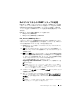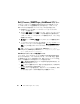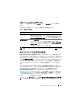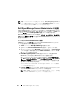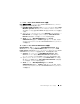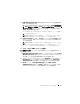Users Guide
Table Of Contents
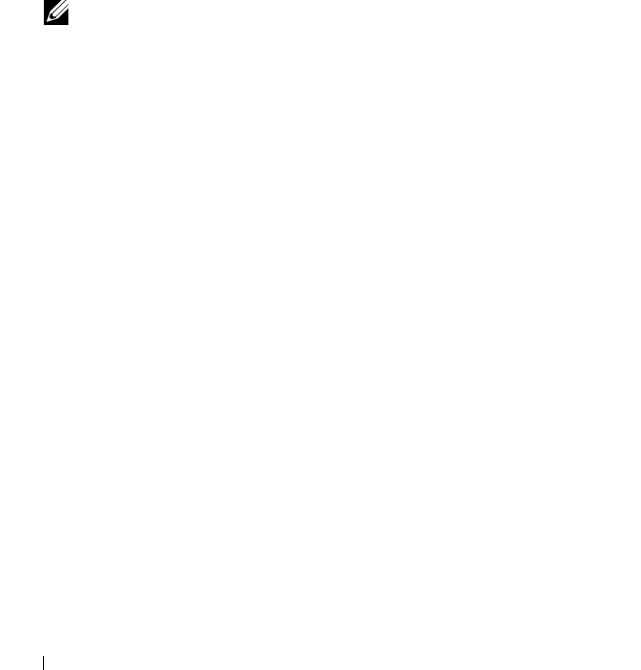
26 Dell Smart Plug-in(SPI)の使用
警告メッセージからの Server Administrator の起動
Dell
システムに関連付けられている警告メッセージから
Server Administrator
ウェブコンソールを起動するには、次の手順を実行します。
1
Dell Monolithic Systems
(
Dell
モノリシックシステム)または
Dell
Moduler Systems
(
Dell
モジュラーシステム)下のシャーシグループ
などの親ノードから
任意の
Dell Windows
または
Linux
システムを選択
します。
2
右ペインで、システムに関連付けられている警告メッセージを選択します。
3
右クリックし、ポップアップメニューから
Launch Tool
(ツールの起動)
→
Message
(メッセージ)、
Launch Tool
(ツールの起動)
→
Nodes
(ノー
ド)、または
Lauch Tool
(ツールの起動)
→
Services
(サービス)と選択し
ます。
Select the Tool to Execute
(実行するツールの選択)ウィンドウが
表示されます。
メモ:外部ノードの場合は、Launch Tool(ツールの起動)→ Message
(メッセージ)オプションのみが利用可能です。
4
Tools
(ツール)
→
Dell OpenManage
の下で
Server
Administrator
を選択し、
Launch
(起動)をクリックします。お使い
のシステムのデフォルトブラウザに
Server Administrator
ウェブコンソー
ルが開きます。
Distributed Web Server コンソールの起動
Dell SPI
では、
DWS
コンソールを
HPOM
コンソールのツールとして
ESXi
シス
テム用に起動することができます。
DWS
コンソールを使用して
ESXi
システムに
接続し、警告のトラブルシューティングを行うことができます。
Dell SPI
をイン
ストールすると、
HPOM
コンソールの
Tools
(ツール)
→
Dell
OpenManage
の下に
DWS Server Administrator
が表示されるようにな
ります。
ESXi
システムの場合は、
ツール
、
ノードツリー
、
サービスツリー
、また
は
警告メッセージ
から直接
DWS
コンソールを起動できます。
ツールからの DWS コンソールの起動
HPOM
コンソールの
ツール
フォルダから
DWS
コンソールを起動するには、次
の手順を実行します。
1
Tools
(ツール)
→
Dell OpenManage
を選択します。
2
右のペインで、
DWS
Server Administrator
を選択し、右クリック
し
ます。
3
ポップアップメニューから
All Tasks
(すべてのタスク)
→
Launch Tool
(ツールの起動)の順に選択します。
Edit Parameters
(パラメータの編
集)ウィンドウが表示されます。